上一篇我们讲了 安装VMware Workstation和虚拟机教程,但是我们刚刚新建的虚拟机相当于一个裸机,还没有安装操作系统在里面,下面我们来看一下如何进行Linux系统的安装。
双击VMware Workstation图标启动VM虚拟软件
1.在VMware Workstation工具的主界面选择虚拟机Spark01,单击鼠标右键在弹出的菜单中选择“设置”打开“虚拟机设置”对话框。如下图所示:
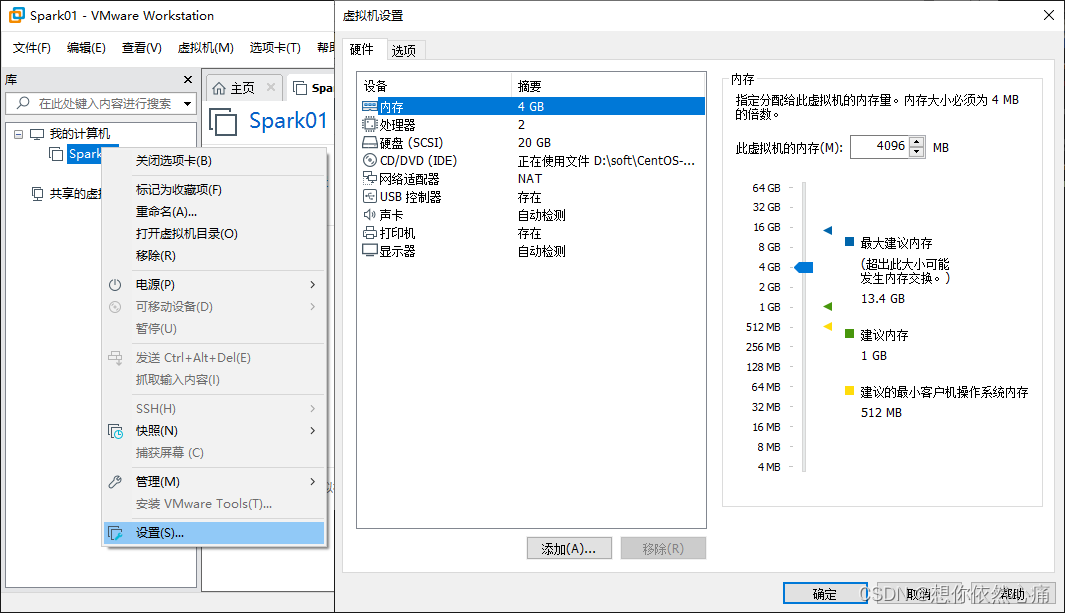

在VMware Workstation工具的主界面选择虚拟机Spark01,单击“开启此虚拟机”按钮启动虚拟机Spark01,使用“Install CentOS 7”方式安装CentOS 7,如下图所示:
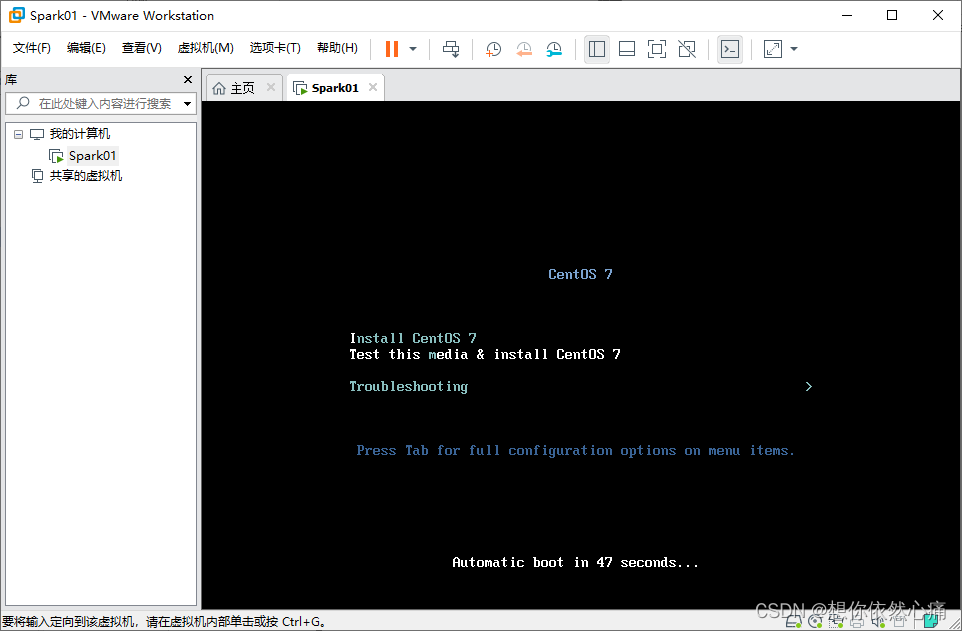
在这里插入图片描述
在CentOS 7安装界面,选择CentOS 7的语言,通常会选择默认语言English(United States),如下图所示:
在这里插入图片描述
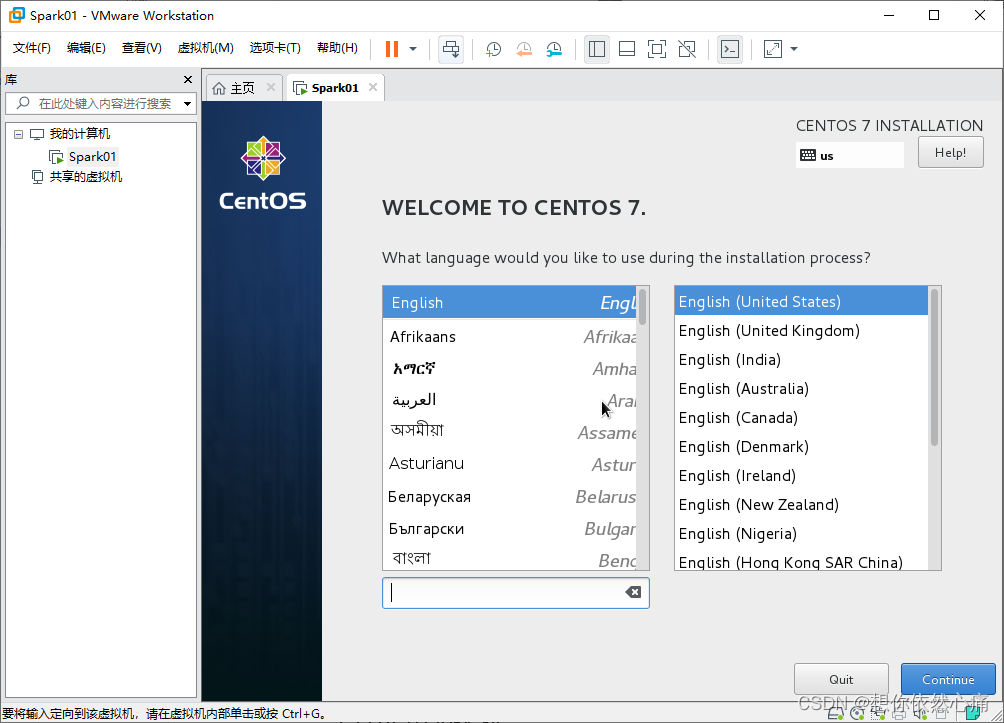
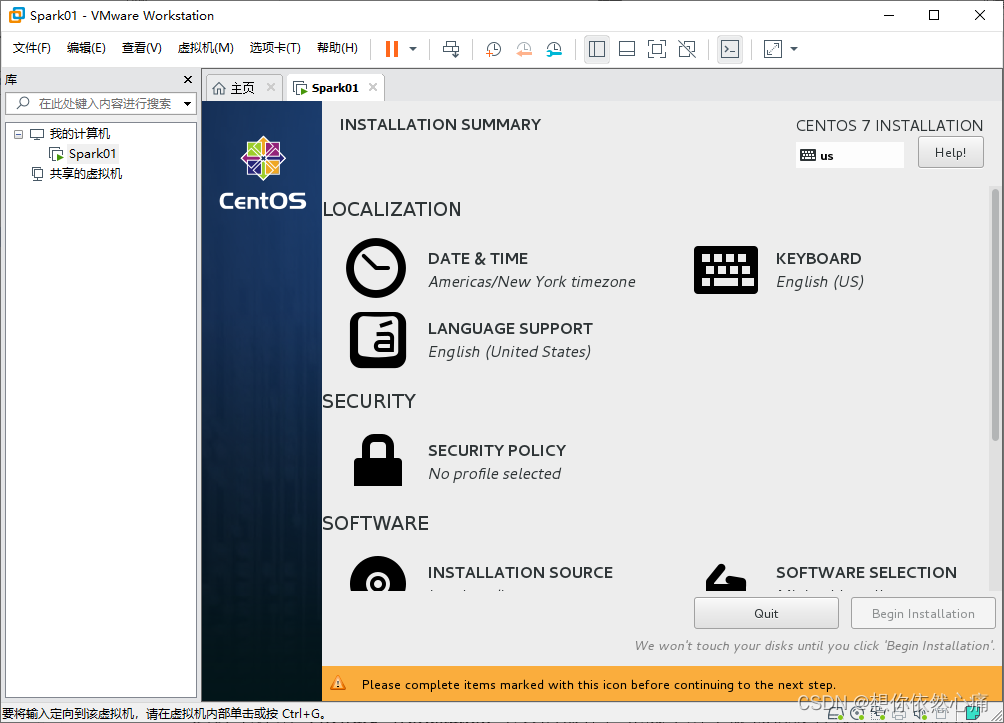
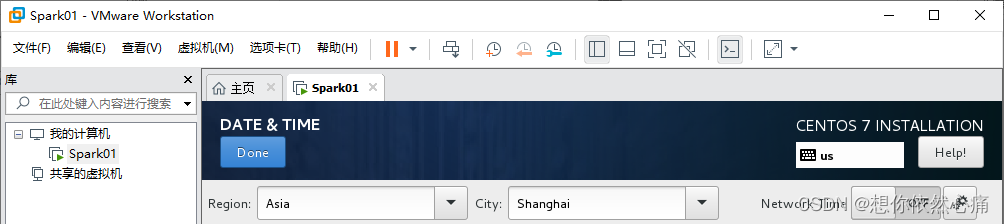
可以单击“Network Time”开关通过获取网络时间自动调整系统时间。
在“INSTALLATION DESTINATION”界面配置磁盘分区,这里使用系统默认分区完成磁盘分区配置,如下图所示:
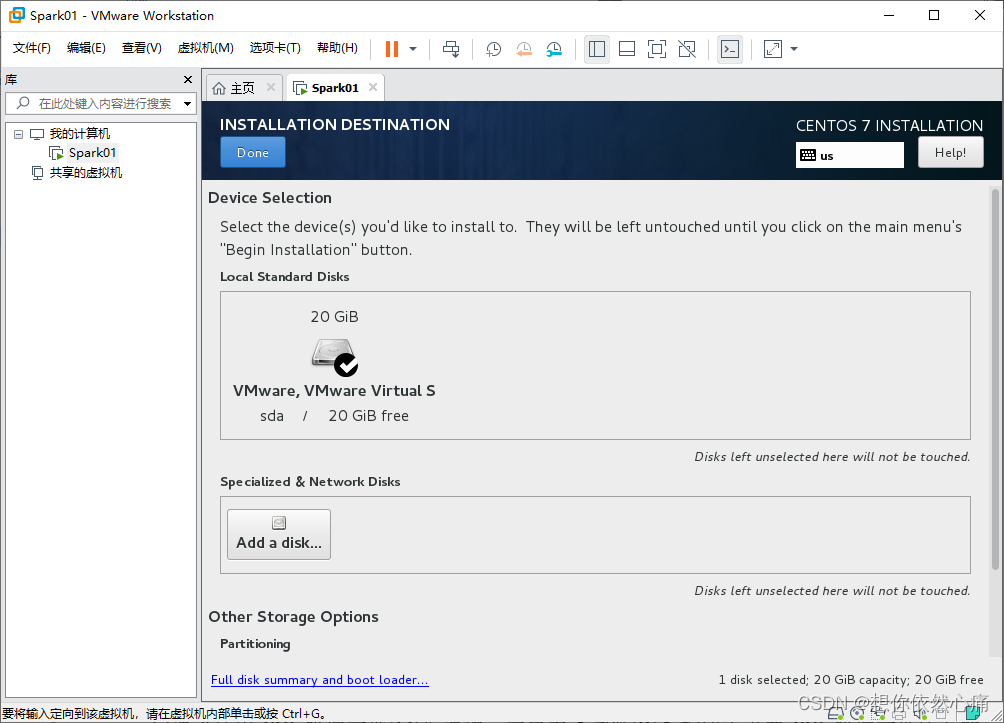
在这里插入图片描述
在“NETWORK & HOST NAME”界面,配置网络及主机名,通过“Ethernet”按钮打开网络连接,如下图所示:
在这里插入图片描述
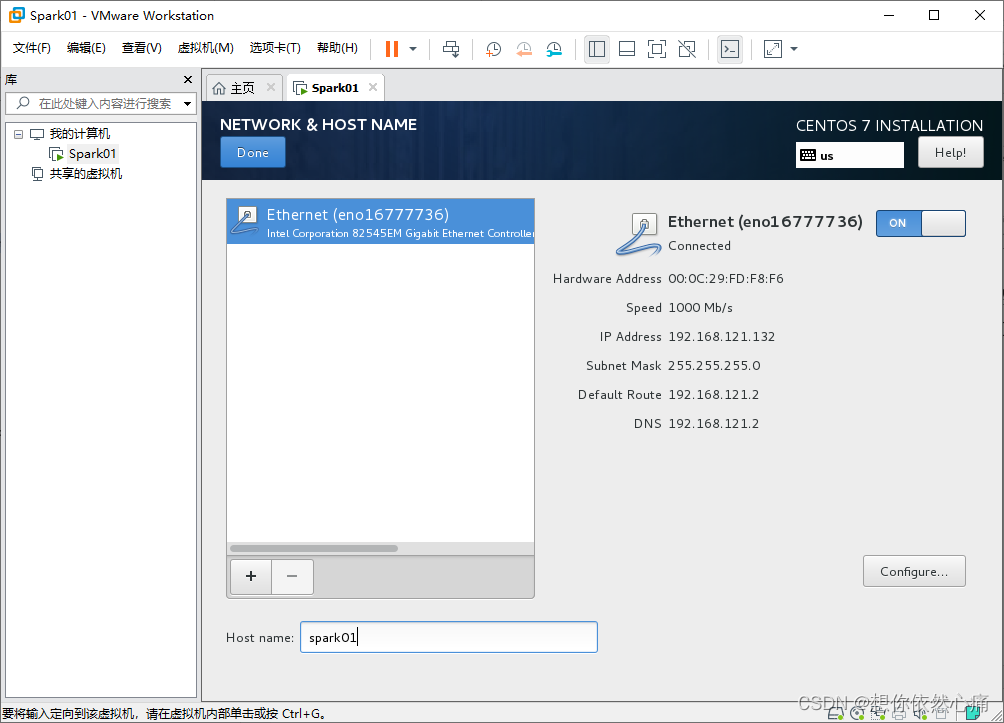
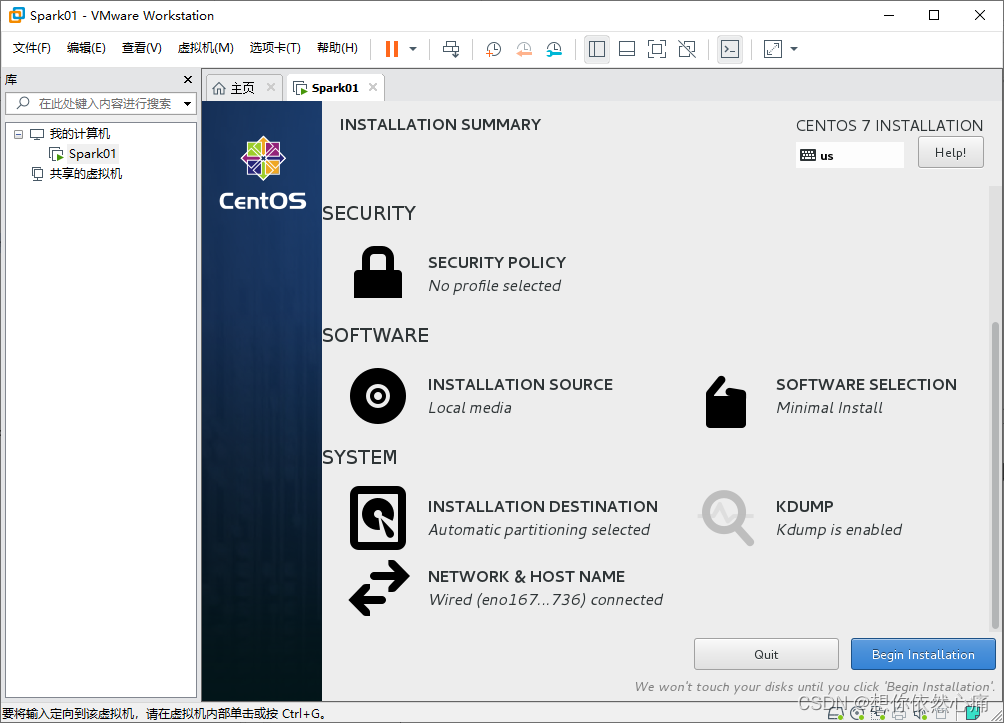
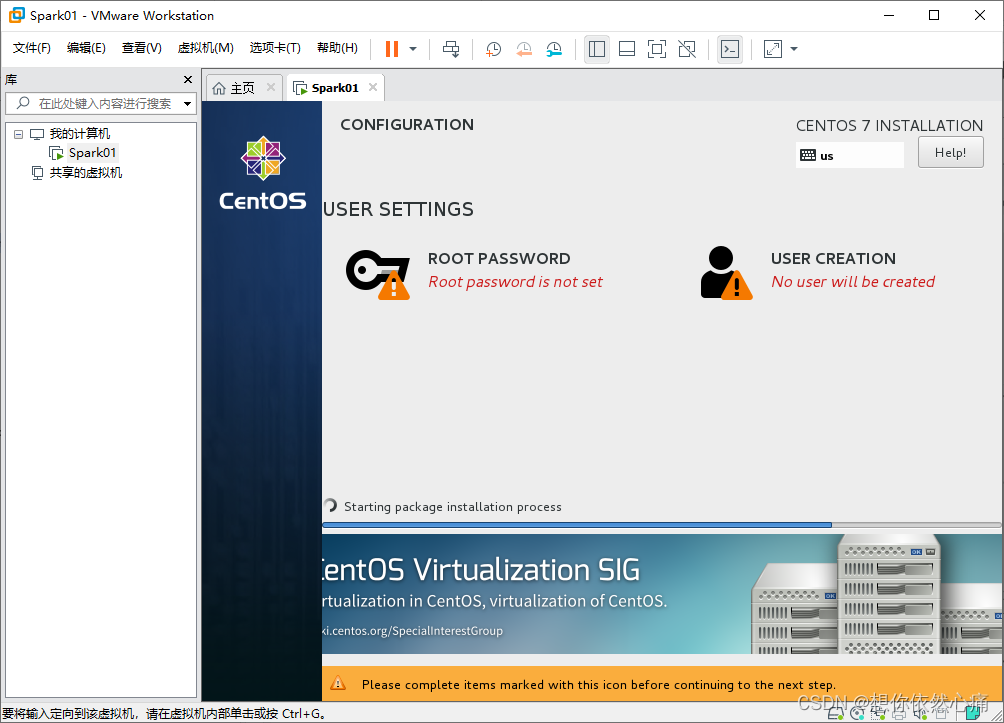
在“CONFIGURATION”界面,单击“ROOT PASSWORD”选项弹出“ROOT PASSWORD”界面配置系统用户root的密码,如下图所示:
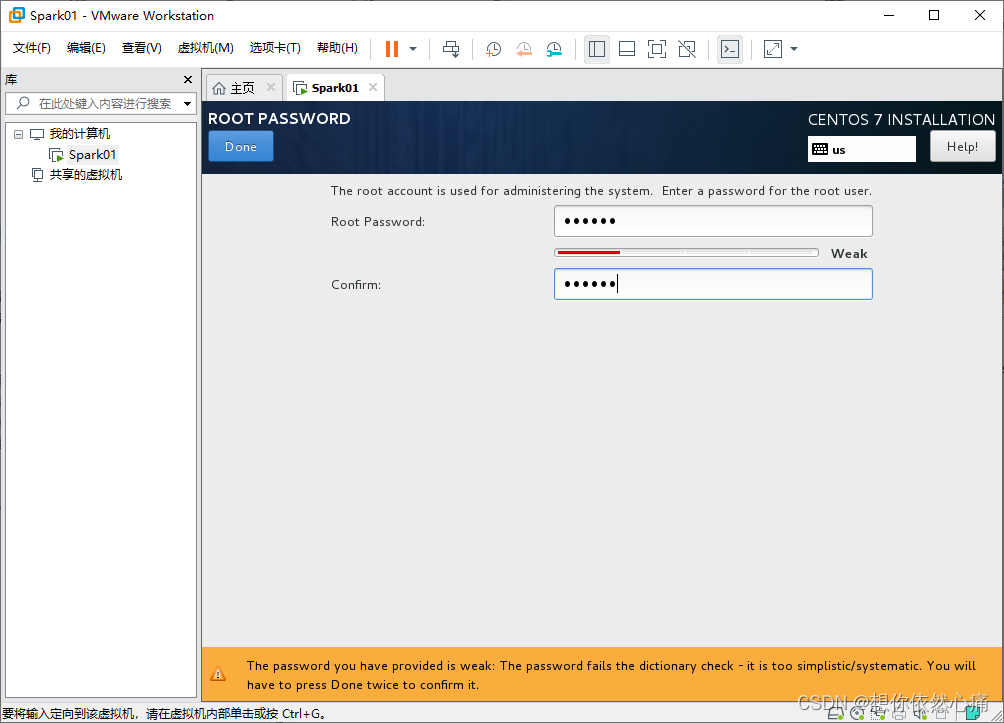
在这里插入图片描述
在“CONFIGURATION”界面成功配置系统用户root的密码后,单击“Finish configuration”按钮完成Linux操作系统安装配置,如下图所示:
在这里插入图片描述
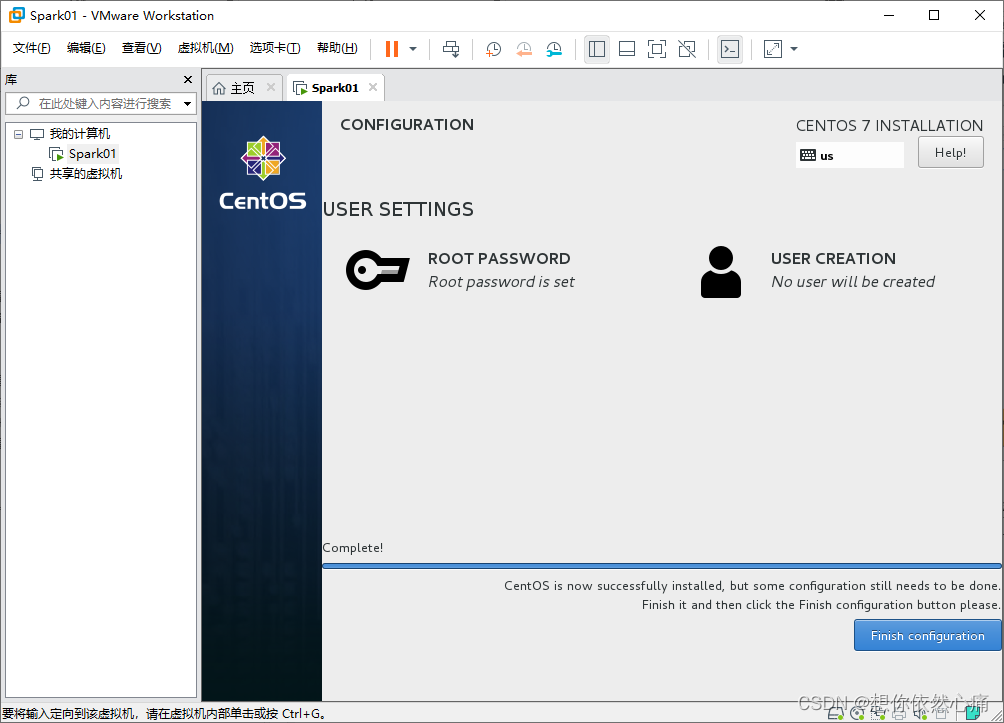
在“CONFIGURATION”界面,单击“Reboot”按钮重启CentOS 7完成安装,如下图所示:
在这里插入图片描述
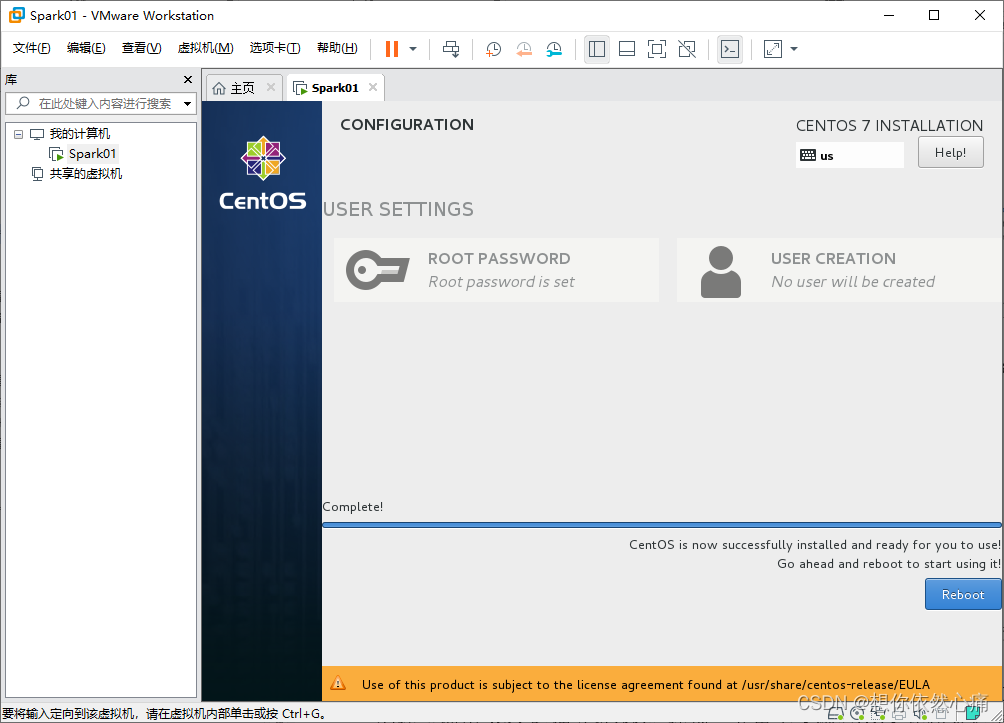
待CentOS 7重启完成后,输入用户名root和密码123456登录CentOS 7,如下图所示:
在这里插入图片描述
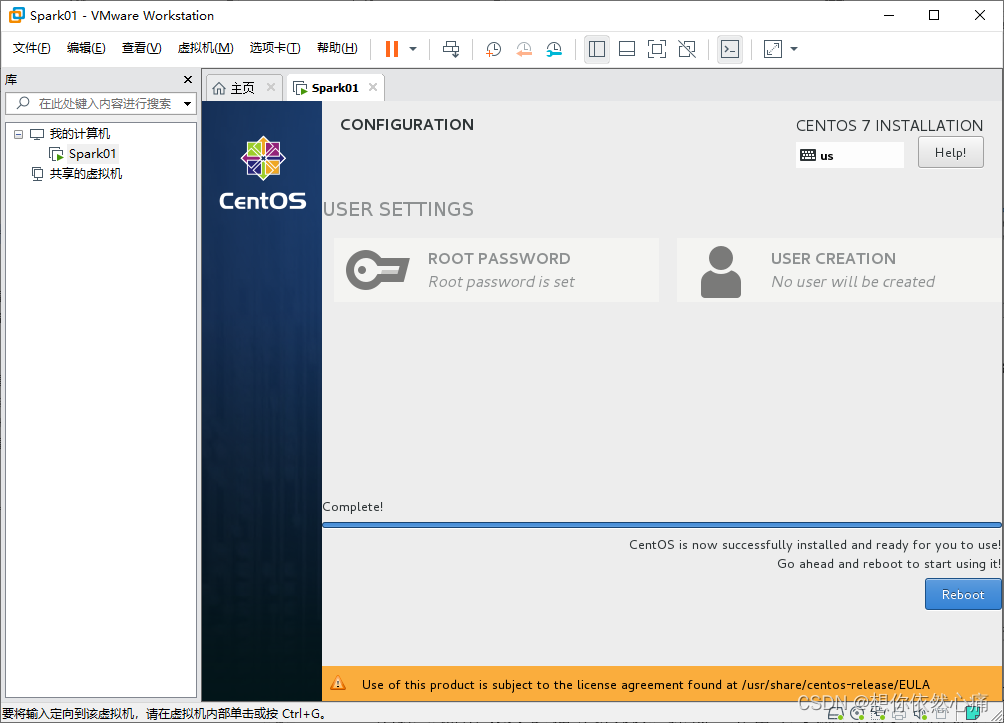
虚拟机和Linux的安装就到这里了。下一篇我们将通过已经创建好的虚拟机和Linux克隆虚拟机Spark02和Spark03,从而满足搭建大数据集群环境需要多台虚拟机的需求。
Copyright © 2023 leiyu.cn. All Rights Reserved. 磊宇云计算 版权所有 许可证编号:B1-20233142/B2-20230630 山东磊宇云计算有限公司 鲁ICP备2020045424号
磊宇云计算致力于以最 “绿色节能” 的方式,让每一位上云的客户成为全球绿色节能和降低碳排放的贡献者